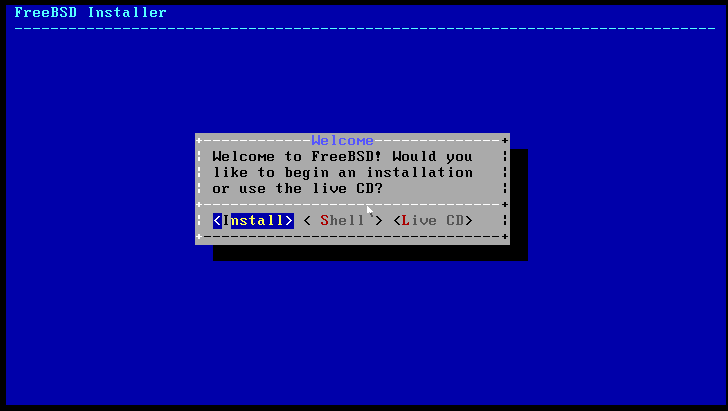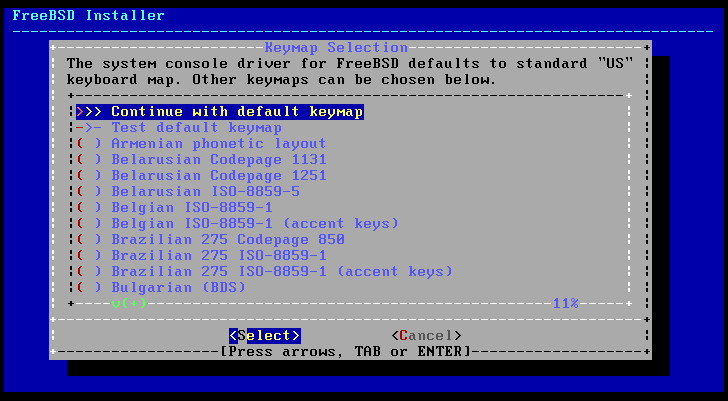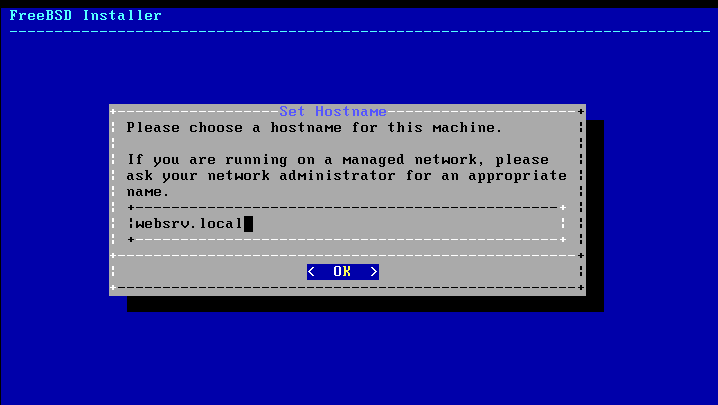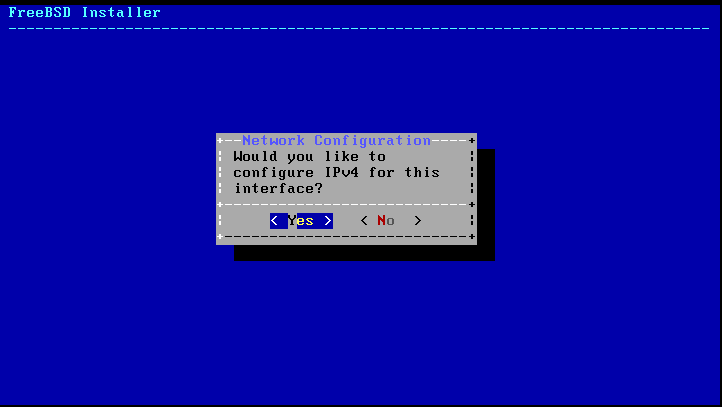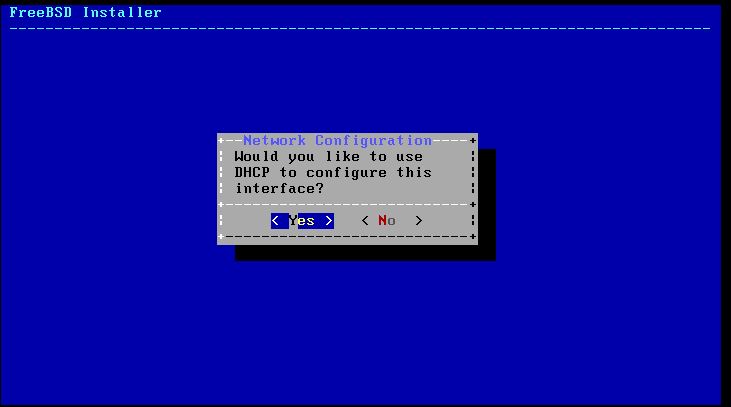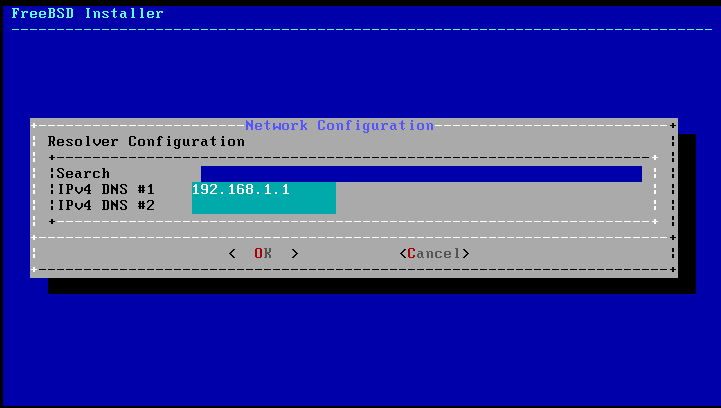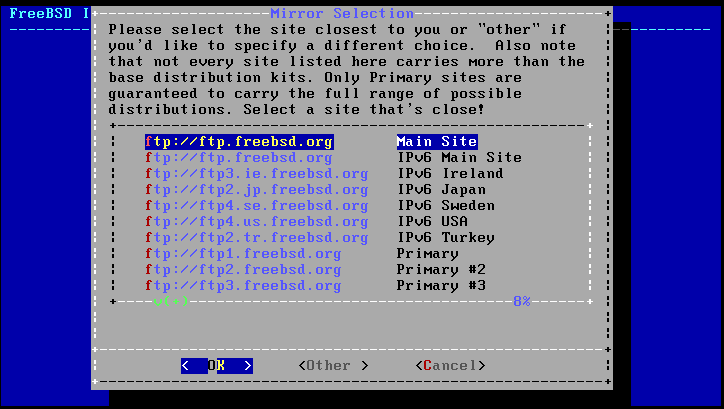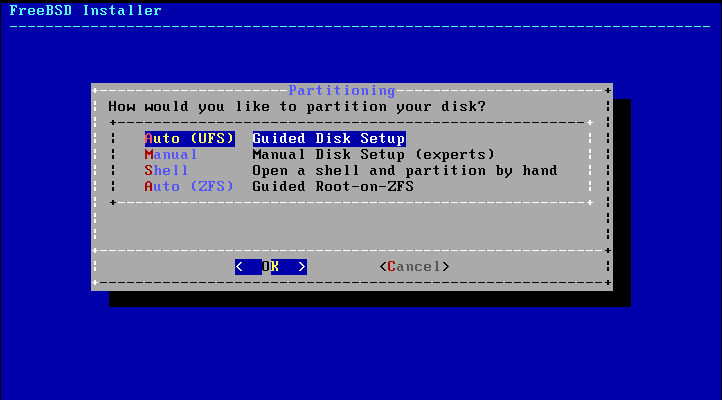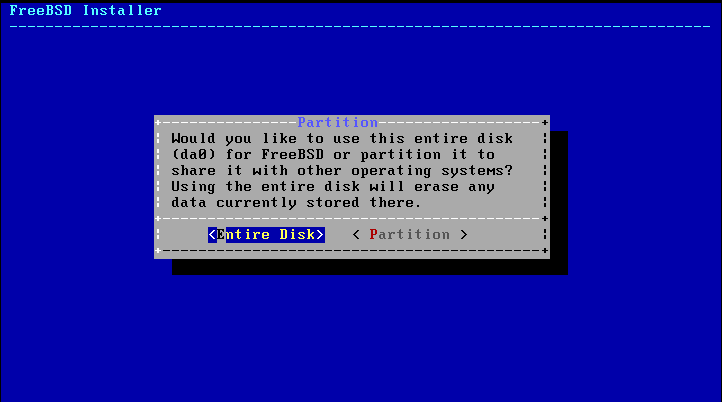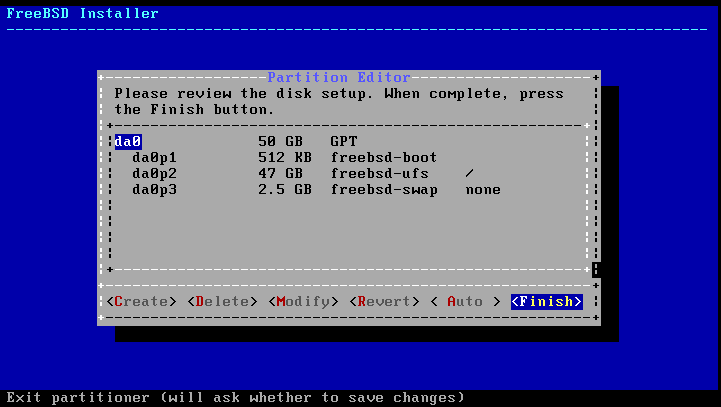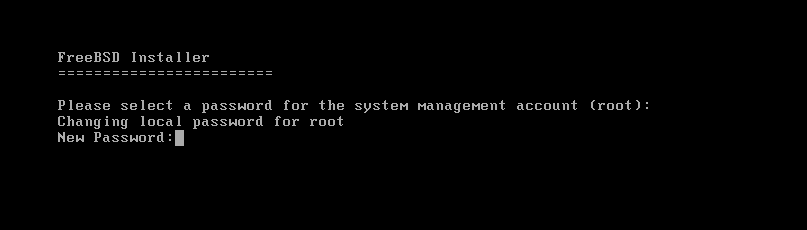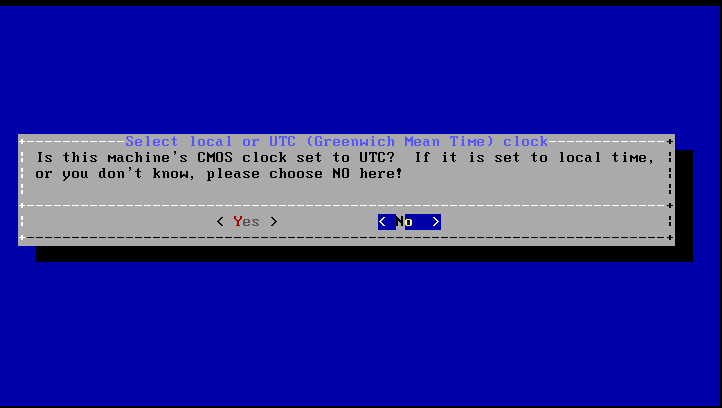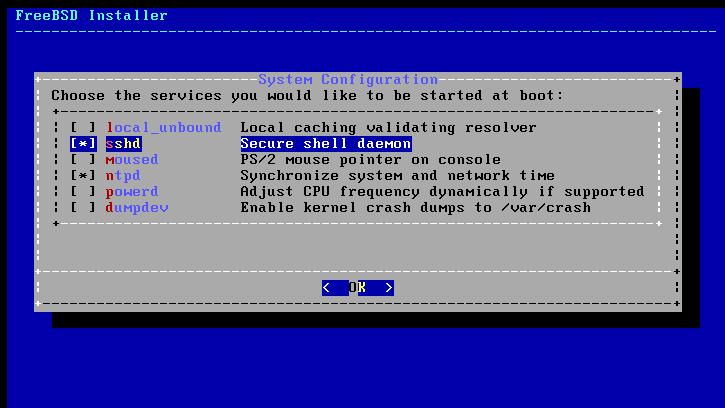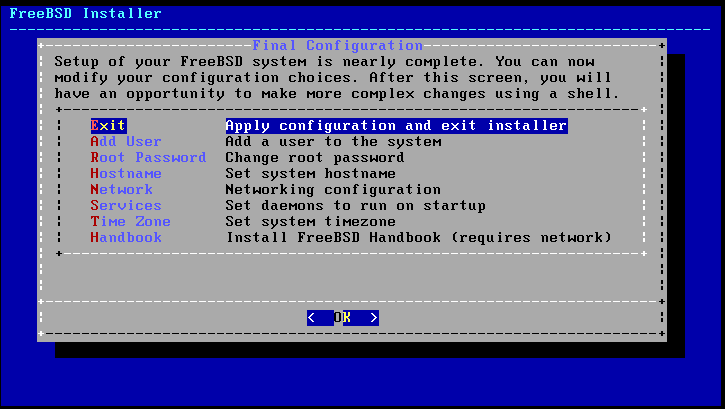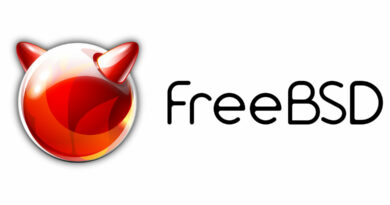Установка Freebsd 10
Сегодня хотел бы рассказать как быстро установить Freebsd 10, выполнить необходимый минимум настроек, установить apache, mysql, nginx, vsftp, phpmyadmin и разместить на всем этом хозяйстве сайт на wordpress.
В принципе, задача не особо сложная, стандартная, по отдельности можно все найти в интернете. Но когда мне понадобилось быстро это сделать, я толкнулся с несколькими нюансами, о которых обязательно упомяну. Помимо этого, в 10-й версии freebsd произошли некоторые изменения, который первое время ставят в тупик. Например, больше нет sysinstall, вместо него bsdinstall. Привычные команды pkg_add или pkg_info теперь выглядят как pkg install и pkg info. Исчезло нижнее подчеркивание. Я очень удивился, когда увидел ответ на команду pkg_add:
pkg_add: Command not found.
Установка freebsd 10.1
Итак, ставить будем из минимального образа ftp://ftp.freebsd.org/pub/FreeBSD/releases/amd64/amd64/ISO-IMAGES/10.1/FreeBSD-10.1-RELEASE-amd64-bootonly.iso Все необходимое после установки поставим сами. Загружаемся с FreeBSD-10.1-RELEASE-amd64-bootonly.iso
Нас встречает меню установки:
Выбираем Install. Дальше идет выбор раскладки, оставляем первое значение по-умолчанию:
Далее указываем имя сервера. Я назвал его websr.local:
Теперь предстоит выбрать состав установки. Можно ничего не выбирать, а все, что нужно, поставить потом отдельно. Но по моему опыту, дерево портов ports и исходные коды системы src чаще всего нужны, поэтому выбираем их:
После этого установщик нам сообщает, что установочных файлов на данном диске нет, их надо загрузить из интернета и следующим шагом предлагает настроить сетевой интерфейс. Сделаем это. Выбираем сетевую карту, которая смотрит в интернет. Дальше нам предлагают ввести настройки IPv4 для этого интерфейса, соглашаемся:
У меня настройки приходят по DHCP, поэтому на следующем шаге я соглашаюсь с тем, что принимаю настройки по DHCP:
Следующим шагом предлагается настроить IPv6. Нам это не нужно, отказываемся.
Далее появляется экран с настройками DNS сервера. Указываем свой:
Теперь выбираем ftp сервер, с которого будем загружать информацию. Я обычно выбираю первый, который предлагается по-умолчанию:
На следующем этапе нам нужно выбрать, как разбивать жесткий диск. Обычно это самая трудная и не понятная новичкам процедура. Мы не будем вдаваться в подробности этого процесса, выберем самый простой — автоматическая разбивка всего диска, 1-й пункт:
Указываем, что хотим использовать весь диск:
На следующем шаге оставляем все параметры по-умолчанию и выбираем Finish:
В окне с подтверждением соглашаемся с тем, что делаем, выбирая Commit.
Дальше начинается автоматический процесс разбивки диска и установки Freebsd 10. Дожидаемся его окончания, которое будет обозначено предложением задать пароль root. Делаем это:
Далее нас спрашивают, установлены ли часы системы в соответствии с гринвичем, или нет. У меня нет, время стоит в соответствии с моим часовым поясом, поэтому выбираю No:
Потом уже выбираю свою временную зону. Показывать не буду, там и так все просто и понятно. После выбора часового пояса, нужно указать, какие службы будут запущены. Нам пригодятся ssh и ntpd, выбираем их:
Затем нам предложат добавить пользователей к системе. Отказываемся, сделаем это позже по мере необходимости. На этом установка закончена. Мы оказываемся в меню установщика, где можем внести еще какие-то изменения в установку. Но нам это не нужно. Выбираем Exit и жмем Ok:
Перезагружаемся. На этом установка системы окончена. Приступаем к настройке.